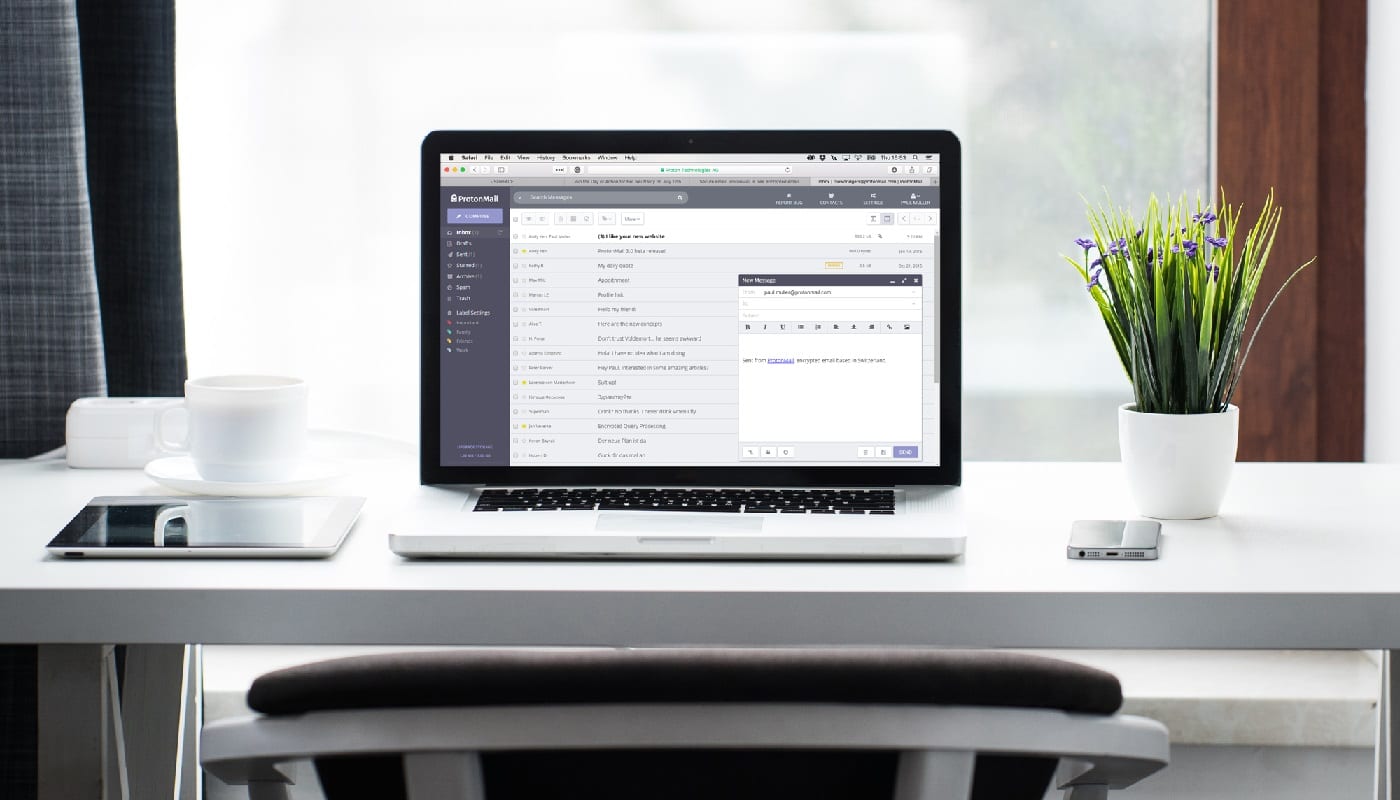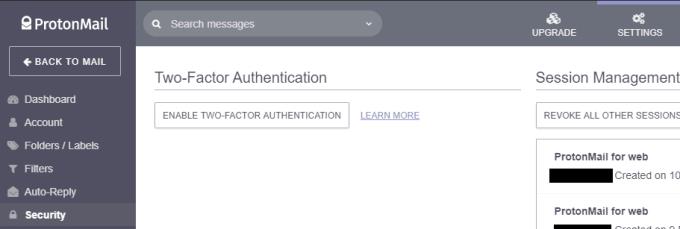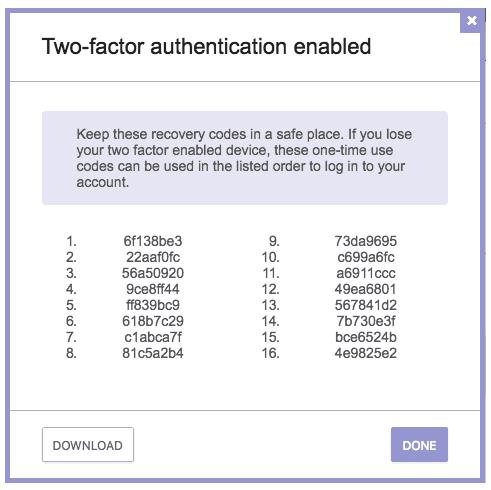L'authentification à deux facteurs, également connue sous le nom de 2FA, est une technique d'authentification qui vous offre une grande augmentation de la sécurité du compte. Traditionnellement, lorsque vous vous connectez, vous fournissez un nom d'utilisateur, pour indiquer à quel compte vous souhaitez accéder, et un mot de passe pour prouver que vous avez la permission de vous connecter. L'authentification à deux facteurs ajoute une deuxième étape consistant à prouver que vous avez l'autorisation d'accéder à un compte.
Théoriquement, un deuxième facteur pourrait être n'importe quelle forme d'authentification telle qu'un autre mot de passe, cependant, toutes les plateformes exigent qu'un deuxième facteur d'authentification soit un appareil physique, généralement un téléphone. L'utilisation d'un appareil physique comme deuxième facteur est effectuée car il offre une protection contre les faiblesses des mots de passe, en particulier le fait que quelqu'un d'autre peut connaître votre mot de passe. C'est beaucoup plus compliqué de connaître le mot de passe de quelqu'un et d'avoir son téléphone pour pouvoir accéder à ses comptes. Cette approche est connue sous le nom de « quelque chose que vous savez et quelque chose que vous avez ».
Astuce : les jetons 2FA n'ont pas nécessairement besoin d'être des téléphones, il existe d'autres jetons d'authentification spécialement conçus, cependant, toutes les plateformes ne les prennent pas en charge.
Pour activer l'authentification à deux facteurs dans ProtonMail, vous devez cliquer sur « Paramètres », puis passer à l'onglet « Sécurité » et cliquer sur « Activer l'authentification à deux facteurs » dans le coin supérieur gauche.
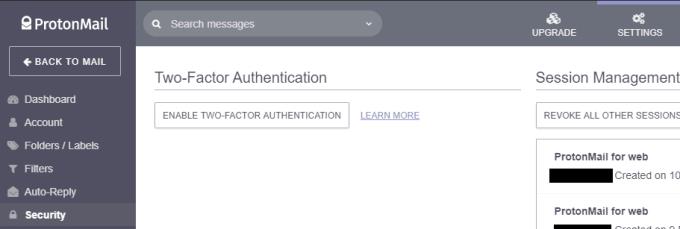
Cliquez sur « Paramètres », puis passez à l'onglet « Sécurité » et cliquez sur « Activer l'authentification à deux facteurs » dans le coin supérieur gauche.
ProtonMail prend en charge trois applications mobiles 2FA, disponibles sur iOS et Android : Authy, Google Authenticator et FreeOTP. Téléchargez l'application que vous souhaitez utiliser, puis scannez le code QR présenté sur la page Web. Une fois que vous avez scanné le code QR, entrez le mot de passe de votre compte et le mot de passe 2FA affiché sur votre téléphone pour synchroniser.
Enfin, une liste de codes de récupération vous sera présentée. Ces codes peuvent être utilisés pour récupérer l'accès à votre compte si vous perdez l'accès à votre appareil 2FA. Ils sont à usage unique et ne peuvent être utilisés que dans l'ordre spécifié, alors assurez-vous de les noter tous, dans l'ordre, dans un endroit sûr, puis de les sauvegarder.
Astuce : vous pouvez stocker une copie des codes sur votre téléphone, juste au cas où vous supprimeriez accidentellement l'entrée de l'application d'authentification. Vous devez cependant vous assurer que les codes sont enregistrés sur un autre appareil; si votre téléphone est volé ou perdu, vous n'aurez pas non plus accès aux codes de récupération. Sauvegardez vos codes de récupération sur un ordinateur qui reste chez vous ou demandez à un ami de confiance ou à un membre de votre famille d'en conserver une copie pour vous.
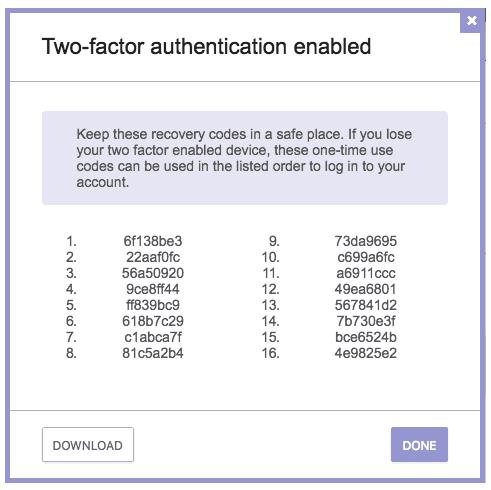
Stockez vos codes de récupération dans un endroit qui ne serait pas perdu, volé ou endommagé avec votre appareil à deux facteurs, afin que vous puissiez à nouveau accéder à votre compte si vous en avez besoin.